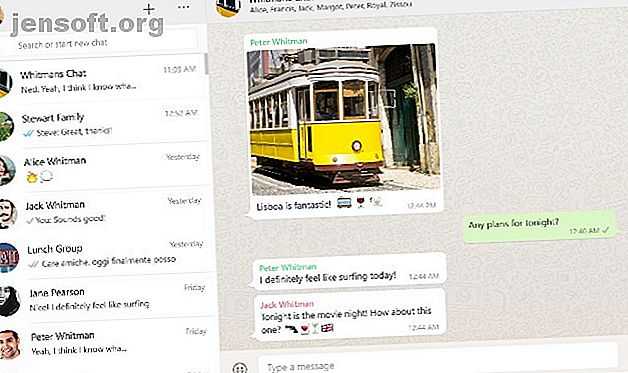
Usa WhatsApp Web sul tuo PC: la guida definitiva
Annuncio pubblicitario
WhatsApp Web è un modo semplice e veloce per utilizzare i messaggi WhatsApp sul tuo computer. Ti consente di utilizzare WhatsApp dal tuo browser.
Ecco come utilizzare WhatsApp Web sul tuo PC.
Cosa ti servirà per eseguire WhatsApp Web
In linea di massima, è un processo semplice e avrai gli articoli necessari a portata di mano. Ma per completezza, ecco l'elenco.
- Un telefono Android o un iPhone con una fotocamera posteriore funzionante.
- Un computer portatile o desktop con qualsiasi browser Web moderno, come Google Chrome.
- Una connessione Internet attiva sia per il telefono che per il PC.
- L'ultima versione aggiornata di WhatsApp.
Scarica: WhatsApp per Android | iOS (gratuito)
Come funziona WhatsApp Web

WhatsApp Web non ha tutte le funzionalità dell'app mobile. In effetti, non può funzionare senza l'app per dispositivi mobili. Sarà necessario il telefono per connettersi e quindi per utilizzarlo.
Questo è, in sostanza, un clone o uno specchio di ciò che sta accadendo sul tuo telefono. Se un messaggio arriva sul tuo telefono, lo vedrai in WhatsApp Web. Se il tuo telefono non riceve un messaggio perché non ha una connessione attiva o è spento, non lo vedrai nemmeno in WhatsApp Web.
Questo è inferiore ad altre app di chat, ma in qualche modo rende l'app più sicura.
Come configurare WhatsApp Web

Una volta pronti questi elementi, la configurazione di WhatsApp Web è semplicissima.
- Apri il browser sul tuo PC e vai su web.whatsapp.com.
- Sull'app mobile di WhatsApp, tocca Menu> WhatsApp Web per avviare il lettore di codici QR.
- Puntare la fotocamera posteriore del telefono verso il codice QR sullo schermo del PC.
Non appena WhatsApp legge il codice QR, collegherà il telefono al PC. In un batter d'occhio, WhatsApp Web e WhatsApp mobile saranno sincronizzati.
Cosa puoi fare con WhatsApp Web
- Usa la tastiera per digitare.
- Accedi ai media (foto, video, audio) in linea. Puoi anche scaricare qualsiasi supporto direttamente sul tuo PC .
- Inizia una nuova conversazione con qualsiasi contatto o cerca conversazioni esistenti.
- Visualizza le informazioni di contatto.
- Avvia una nuova chat di gruppo, parla nelle chat di gruppo e visualizza le informazioni sul gruppo.
- Collega più computer al telefono e salvali per il futuro. Puoi anche disconnettere in remoto qualsiasi browser dal tuo telefono.
- Ricevi o disattiva gli avvisi e i suoni del desktop.
- Condividi foto e video, documenti e contatti.
- Invia emoji, GIF e adesivi, nonché note vocali.
- Visualizza gli aggiornamenti sullo stato di WhatsApp da qualsiasi contatto.
- Seleziona più messaggi e cancella i messaggi.
- Rispondi, inoltra, aggiungi a Speciali o elimina i messaggi.
- Cambia il tuo profilo.
Cosa non puoi fare con WhatsApp Web
- Non è possibile inviare una trasmissione WhatsApp.
- Non è possibile effettuare o ricevere chiamate vocali WhatsApp né chiamate video WhatsApp.
- Non puoi pubblicare nuovi aggiornamenti sullo stato di WhatsApp.
- Non è possibile condividere mappe o la posizione corrente.
- Non è possibile modificare le impostazioni di download multimediale, quindi tutte le foto e i video inviati vengono scaricati automaticamente.
- Non puoi utilizzare due browser contemporaneamente. Sebbene sia possibile aggiungere più browser / PC al telefono, è possibile utilizzarne solo uno alla volta.
- Le impostazioni sono limitate alle notifiche tramite WhatsApp Web e gli sfondi delle chat.
Utilizzo di più account WhatsApp

Alcune persone hanno due numeri associati a due diversi account WhatsApp. Puoi comunque usarli entrambi su un singolo PC.
Per fare ciò, dovrai aprire WhatsApp Web in due diversi browser, come Chrome e Opera. In alternativa, puoi aprire WhatsApp Web in una finestra di navigazione in incognito, ma questo si disconnette dopo un'ora.
Cosa rende speciale WhatsApp Web

Quindi perché dovresti usare WhatsApp Web quando è più limitato del telefono? A causa della tastiera, ovviamente.
Se vuoi impegnarti in lunghe conversazioni con qualcuno, è più facile digitare sulla tastiera. In effetti, WhatsApp Web funziona anche con WhatsApp Business e sarai felice di poterti occupare di più clienti attraverso di esso.
Puoi anche usare le scorciatoie da tastiera. I due più utili da ricordare sono Ctrl + Maiusc + [ per passare alla chat precedente e Ctrl + Maiusc +] per passare alla chat successiva.
Quanto è sicuro WhatsApp Web?
Mentre inizialmente ha avuto qualche difetto per la sua mancanza di sicurezza, WhatsApp ora vanta una crittografia end-to-end per tutti i suoi messaggi. Questo si estende anche a WhatsApp Web.
Tuttavia, è una buona idea utilizzare le migliori pratiche di sicurezza per WhatsApp 8 Suggerimenti per rendere WhatsApp più sicuro e privato 8 Suggerimenti per rendere WhatsApp più sicuro e privato WhatsApp è tra i servizi di messaggistica istantanea in più rapida crescita disponibili, e quasi come un social network. Ma se lo stai usando, ecco alcuni passaggi che dovresti prendere per proteggere la tua sicurezza e privacy. Leggi di più e comprendi eventuali problemi di sicurezza per le tue foto in WhatsApp Quanto sono sicure le mie foto su WhatsApp? Quanto sono sicure le mie foto su WhatsApp? Le foto che condividi su WhatsApp sono sicure? In questo articolo, discutiamo tutto ciò che devi sapere sulla sicurezza di WhatsApp. Leggi di più, che tu lo stia utilizzando sul Web o sul tuo telefonino. Ad esempio, se devi utilizzare WhatsApp Web su un altro computer, aprilo attraverso una finestra di navigazione in incognito.
Come disconnettersi da WhatsApp Web

Se stai utilizzando WhatsApp Web sul tuo computer, puoi rimanere connesso anche quando hai finito. È conveniente.
Se lo stai utilizzando sul computer di qualcun altro, è meglio disconnettersi dopo aver terminato. È meglio farlo sia sul computer che sull'app mobile.
- Per disconnettersi da WhatsApp Web sul desktop, selezionare Menu> Disconnetti .
- Per disconnettersi da WhatsApp Web da tutti i dispositivi a cui è collegato il telefono, accedere a Menu> WhatsApp Web> Disconnettersi da tutti i dispositivi .
Altri suggerimenti e trucchi per WhatsApp Web
Più sai di WhatsApp Web, più ti stupirai di ciò che puoi ottenere con esso. In effetti, lo preferiamo alle app desktop ufficiali per WhatsApp poiché WhatsApp Web è più ricco di funzionalità e offre persino estensioni.
E infine, ecco un trucco che ti piacerà. Puoi effettivamente leggere i messaggi senza contrassegnarli con segni di spunta blu. È subdolo, ma se vuoi imparare come farlo e altro, dai un'occhiata ai migliori consigli e trucchi di WhatsApp Web 7 Suggerimenti e trucchi di WhatsApp Web Tutti gli utenti dovrebbero sapere 7 Trucchi e suggerimenti di WhatsApp Web Tutti gli utenti dovrebbero sapere WhatsApp Web lascia usi WhatsApp su un computer. È facile da usare, ma abbiamo trovato una serie di suggerimenti e trucchi per migliorare ulteriormente WhatsApp Web. Leggi di più .
Ulteriori informazioni su: Estensioni del browser, Client di chat, Google Chrome, WhatsApp.

